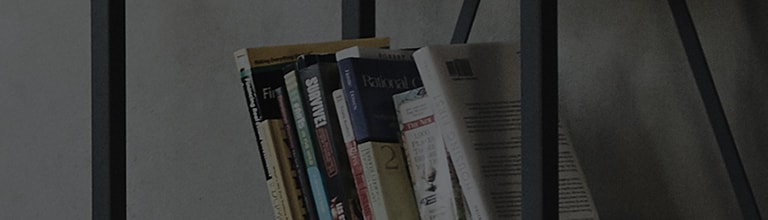Hoe werkt multi-view opname?
Creëer een foto- of videocollage met de camera aan de achterkant van de telefoon en de dubbele camera's aan de voorkant van de telefoon.
Hoe het werkt
1. Open Camera. Selecteer Auto-modus van het tweede scherm.
2. Selecteer Multi-view.
In Multi-view kunt u het rasterpatroon aanpassen, de camera selecteren waarmee u een foto wilt maken,
en zelfs video en foto combineren in één fotocollage. Video limiet: 4 seconden per frame in de collage.
Handmatig een video/foto opnemen
Selecteer de foto- of video opneemknop. Het geselecteerde scherm word opgenomen in de volgorde van 1 tot 3.
Automatisch een video/foto opnemen
Selecteer en houdt de foto- of video opneemknop vast. Hiermee activeert u een afteltijd van 3 tot 1 en zal een opname van het beeld gemaakt worden.
Wisselen tussen de twee camera's aan de voorkant (wijde hoek, normaal) en de camera aan de achterkant van de telefoon
Veeg uw vinger over het desbetreffende blok om van camerabeeld te wisselen.
Collage opmaak aanpassen
1. Selecteer het rasterpatroon icoon en selecteer één van de beschikbare opties.
2. U kunt het icoon selecteren voor muli-view indeling aanpassen waarmeer u de indeling kunt aanpassen naar diverse beeldindelingen:
2 beeld indeling, 3 beeld indeling, 4 beeld indeling, etc.
3. Wanneer alle opnames per beeld zijn voltooid worden deze automatisch opgeslagen.
4. Wanneer u de opname icoon voor het opnemen van foto's en video's lang ingedrukt houdt
worden de opnames herhaaldelijk opgenomen met geplande intervallen.